word圖片顯示不全是在制作word文檔過程當中經常會出現的問題,主要的表現就是圖片插入或者是粘貼過來之后,根本看不到圖片,或者是只看到圖片的一半,這很是讓人感到煩惱。可是word圖片顯示不全是什么原因又該如何修復呢?接下來我們就一起來好好的看一看吧。
word圖片顯示不全——顯示不全的原因
1. 復制圖片粘貼到Word之后,發現總是只顯示一點點,顯示不全,就這么一半截,點到圖片上面,其它的部分是框框,這個Word文檔設定了固定的行距而導致的,上面的顯示永遠顯示的一小半截其實就是一行的寬度,是不是。
- 這個Word文檔設定了固定的行距而導致的,上面的顯示永遠顯示的一小半截其實就是一行的寬度,是不是,其實,這個也是Word里的一個簡單設定搞的鬼,就是Word里顯示圖片框的設置引起的。
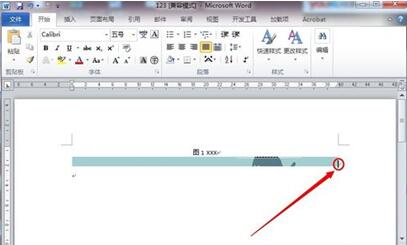
word圖片顯示不全怎么辦
方法1:
1、選擇圖片,在開始界面,點擊段落欄目底部右側的小箭頭。
2、在彈出的段落格式對話框中,你會發現,它的行距是設定的固定值,如果你的也是,那就找到問題了。
3、那么,接下來就簡單了,直接修改行距,把固定值修改為其它任何一個都行,我這里就選擇了1.5倍行距為例。
4、確定之后,你回到Word圖片,就會發現你的圖片顯示完全了吧,輕松搞定!
方法2:
1、那么我么開始操作:點擊Word左上角Office徽標,下拉菜單—>Word選項(選項);
2、在彈出的對話框中,選擇高級—>下拉滾動一下,看到顯示文本內容—>你會看到一個顯示圖片框的選項給勾選上了,把勾去掉就可以了。
3、確定之后,你就會發現,一切又恢復正常了!
以上就是有關word圖片顯示不全的所有內容,其實歸根結底word圖片顯示不全主要是因為格式的問題,所以當出現這種情況時,最好事先看一下格式也能夠輕松的解決,如果你還想了解更多的內容,歡迎關注我們文軍營銷的官網。
推薦閱讀


![]()
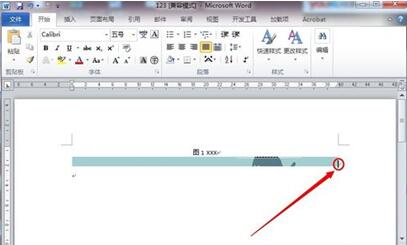
 400-685-0732(7x24小時)
400-685-0732(7x24小時) 關注文軍
關注文軍

